كيفية تعطيل إشعارات تحديث WordPress
نشرت: 2022-05-06هل تريد استخدام لوحة تحكم موقع نظيفة دون أي إخطارات؟ نحن نقدر أنها يمكن أن تشتت الانتباه ويمكن أن تعرقل الطريق. لذا ألن يكون من الجيد أن تقوم بتعطيلها؟
احزر ماذا؟ يمكنك تعطيل إشعارات تحديث WordPress وسنوضح لك كيفية القيام بذلك!
قد تتسبب رؤية إشعارات الدائرة الحمراء الصغيرة في كل مرة تستخدم فيها لوحة تحكم الموقع في تشتيت الانتباه ، لذلك دعونا نفعل شيئًا حيال ذلك.
بشكل افتراضي ، يُعلمك WordPress بتحديثات السمات والمكونات الإضافية وإصدارات WordPress الجديدة على لوحة القيادة.
في هذه المقالة ، سنوضح لك كيفية تعطيل إشعارات تحديث WordPress. يمكنك تعطيله لقالب أو مكون إضافي أو تحديث WordPress.
- ما هي إشعارات تحديث WordPress؟
- إخطارات التحديث التلقائي في WordPress
- لماذا يتم تعطيل إشعارات تحديث WordPress؟
- هل يجب عليك تعطيل إشعارات تحديث WordPress؟
- كيفية تعطيل إشعارات تحديث WordPress
- الخطوة 1: تثبيت وتفعيل المكون الإضافي My Custom Functions
- الخطوة 2: إضافة رمز مخصص
- الخطوة 3: تحرير الكود لتعطيل إعلامات تحديث WordPress
- تغليف
ما هي إشعارات تحديث WordPress؟
عند تسجيل الدخول إلى لوحة معلومات WordPress الخاصة بك ، تظهر بعض الإشعارات على الصفحة بخصوص تحديثات السمات أو المكونات الإضافية أو WordPress نفسه.
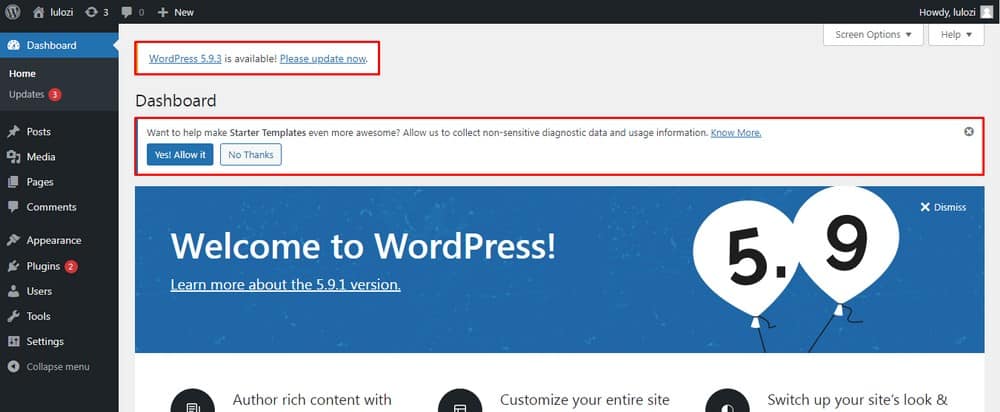
يمكن أن يكون هناك إشعار تحديث كل يومين على موقع الويب.
يمكن أن يظهر عدد التحديثات المطلوبة على الموقع في قسم التحديثات أو في الجزء العلوي من صفحة لوحة المعلومات.
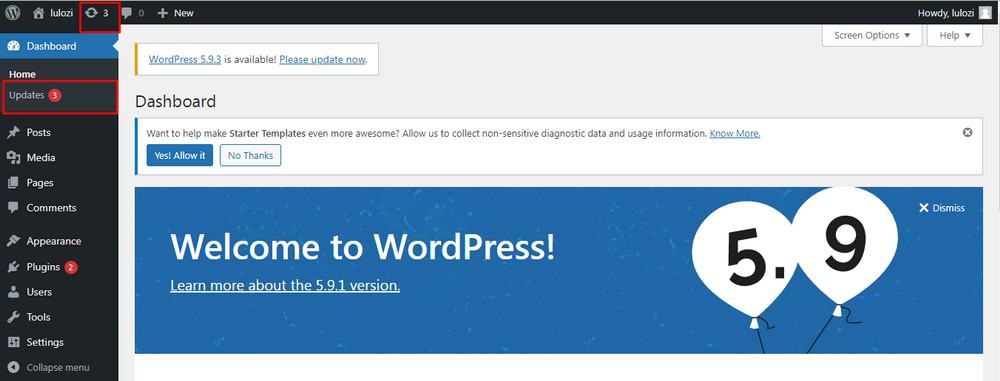
في حالة تحديثات السمة والمكونات الإضافية ، يتم عرضها في القسم مع عدد التحديثات المعلقة.
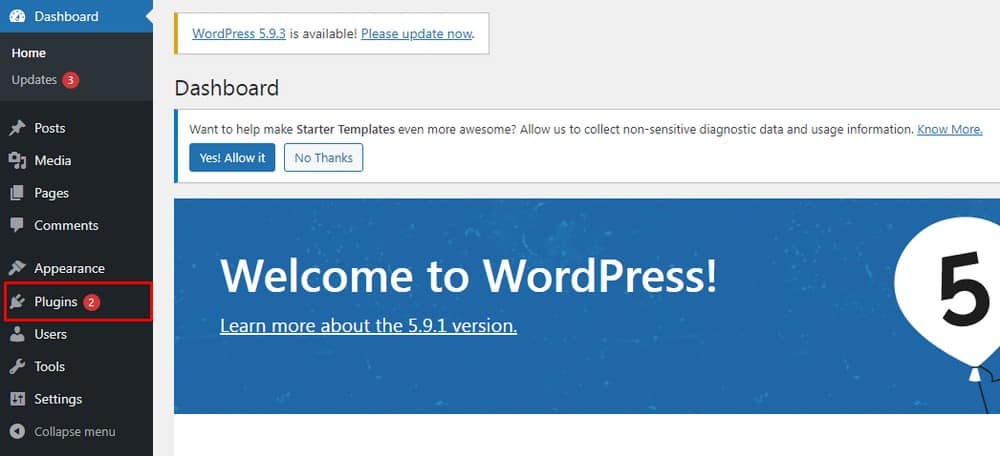
بينما نوصي دائمًا بتثبيت آخر التحديثات للحصول على أداء وأمان سلس. ومع ذلك ، ليس لدينا دائمًا الوقت للقيام بذلك هناك وبعد ذلك.
طالما أنك تتذكر تحديث WordPress وموضوعك ومكوناتك الإضافية ، فلا حرج في إيقاف تشغيل الإشعارات.
إخطارات التحديث التلقائي في WordPress
WordPress هو نظام إدارة محتوى شائع مصمم لمساعدتك في إنشاء مواقع الويب بسهولة. يتم صيانة النظام الأساسي وتحديثه بشكل منتظم لمواكبة التغييرات والتطورات الجديدة.
العديد من تحديثات WordPress تلقائية. يتم التحديث على الموقع ويتم إبلاغك بعد ذلك عبر البريد الإلكتروني.
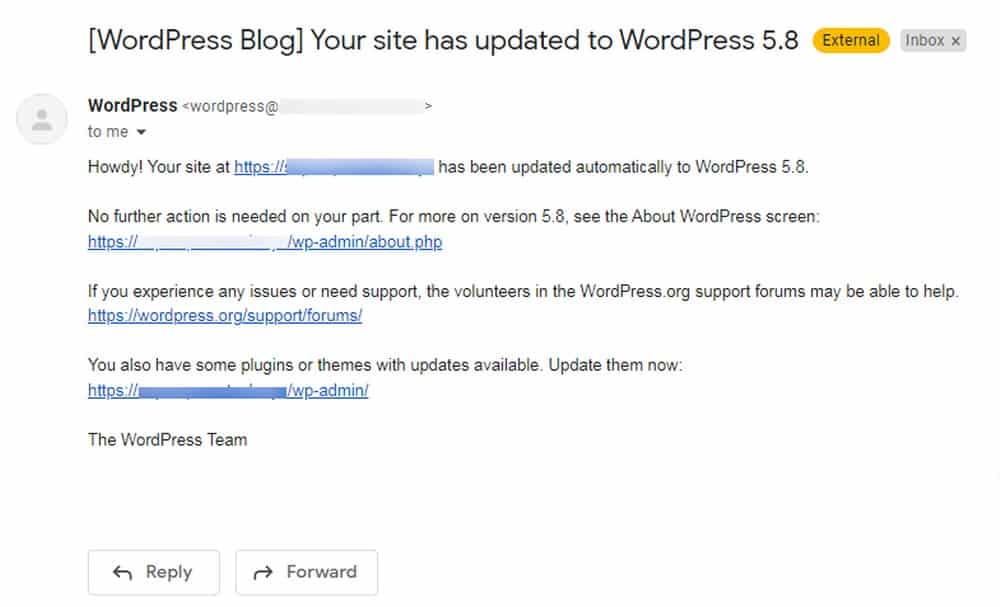
لماذا يتم تعطيل إشعارات تحديث WordPress؟
السبب الرئيسي وراء رغبتك في تعطيل الإشعارات هو الفوضى التي تحدثها على لوحة القيادة.
قد يعمل المكون الإضافي بشكل جيد. قد يؤدي تحديثه إلى أحدث إصدار إلى إحداث تغيير كبير في الموقع.
في حالة السمات والإضافات المتميزة ، فربما اشتريتها ولم يعد بإمكانك الوصول إلى التحديثات بعد الآن.
هل يجب عليك تعطيل إشعارات تحديث WordPress؟
في حين أنه قد يكون من الجيد الحفاظ على لوحة معلومات موقعك نظيفة وتحسين تجربة الموقع ، إلا أن الإشعارات تعد بمثابة تذكير!

تم تصميم إشعارات التحديث لتذكيرنا بأننا بحاجة إلى مواكبة كل تحديث.
غالبًا ما تتضمن التحديثات إصلاحات للأخطاء والأخطاء وتحسينات الأمان وحتى الميزات الجديدة. يجب على الجميع تحديث موقع الويب الخاص بهم للتأكد من أنه محمي ويعمل بأكبر قدر ممكن من الكفاءة.
لذلك ، إذا قررت إيقاف تشغيل تذكيرات التحديث ، فتأكد من أن لديك طريقة أخرى للتأكد من تحديث موقع الويب الخاص بك دائمًا!
كيفية تعطيل إشعارات تحديث WordPress
هناك عدة طرق لتعطيل إشعارات تحديث WordPress. سنناقش طريقة بسيطة لا تتطلب معرفة بالشفرات ويمكنك تعطيل الإشعارات في غضون دقائق.
لتعطيل إشعارات تحديث WordPress ، نوصي باستخدام مكون إضافي مفيد - وظائفي المخصصة.
يتيح لك المكون الإضافي My Custom Functions إضافة كود PHP مخصص إلى ملفات موقع الويب الخاص بك ، مثل السمات والمكونات الإضافية.
باستخدام المكون الإضافي ، يمكننا ببساطة تعطيل إشعارات التحديث على WordPress.
الخطوة 1: تثبيت وتفعيل المكون الإضافي My Custom Functions
- توجه إلى الإضافات > إضافة جديد.
- ابحث عن المكون الإضافي My Custom Functions.
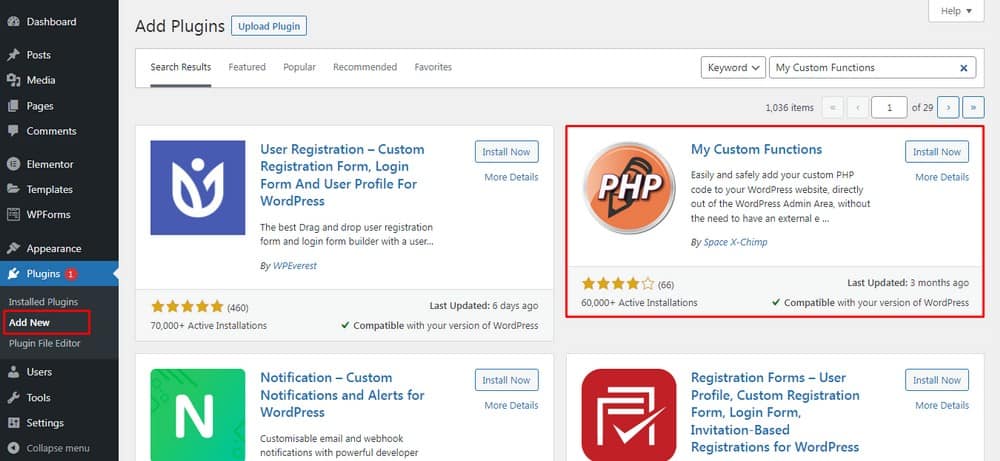
- قم بتثبيت البرنامج المساعد وتنشيطه .
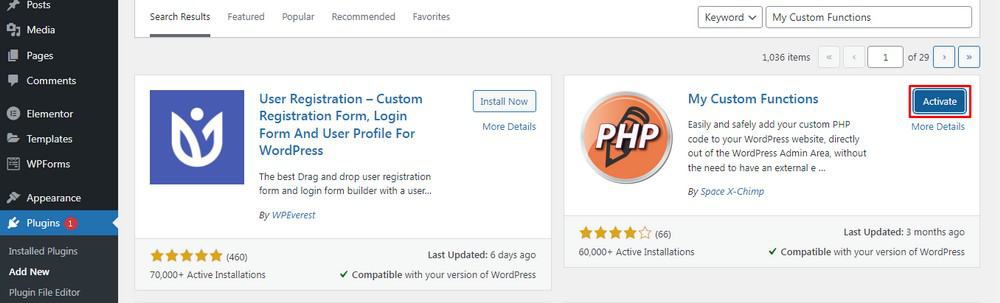
الخطوة 2: إضافة رمز مخصص
يجب أن ترى إدخالًا جديدًا في الشريط الجانبي للوحة معلومات WordPress الخاصة بك ضمن الإعدادات > PHP Inserter على الشريط الجانبي الأيسر من موقع الويب الخاص بك.
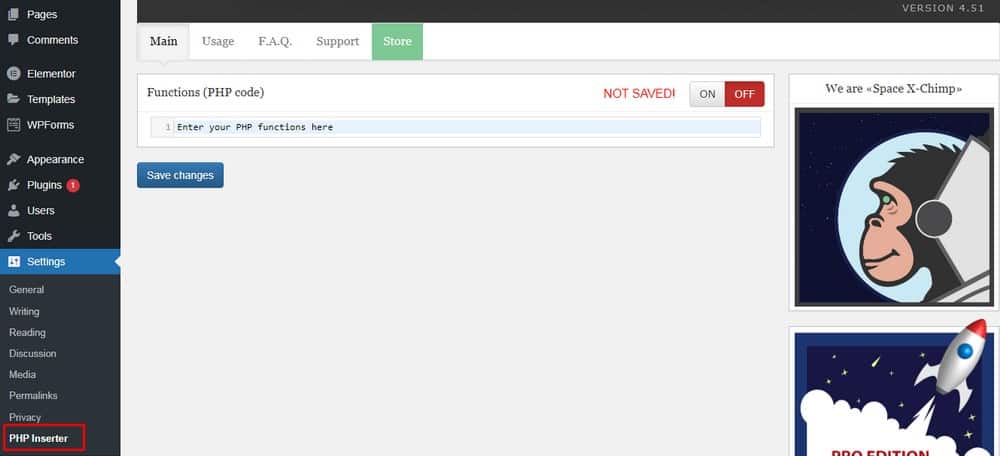
- حدد PHP Inserter وأدخل الكود التالي في مربع الوظائف (كود PHP ).
- انسخ والصق الكود التالي:
function remove_update_notifications( $value ) { if ( isset( $value ) && is_object( $value ) ) { unset( $value->response[ 'lifterlms/lifterlms.php' ] ); } return $value; } add_filter( 'site_transient_update_plugins', 'remove_update_notifications' );ثم حدد المربع الأزرق حفظ التغييرات لحفظ الرمز.
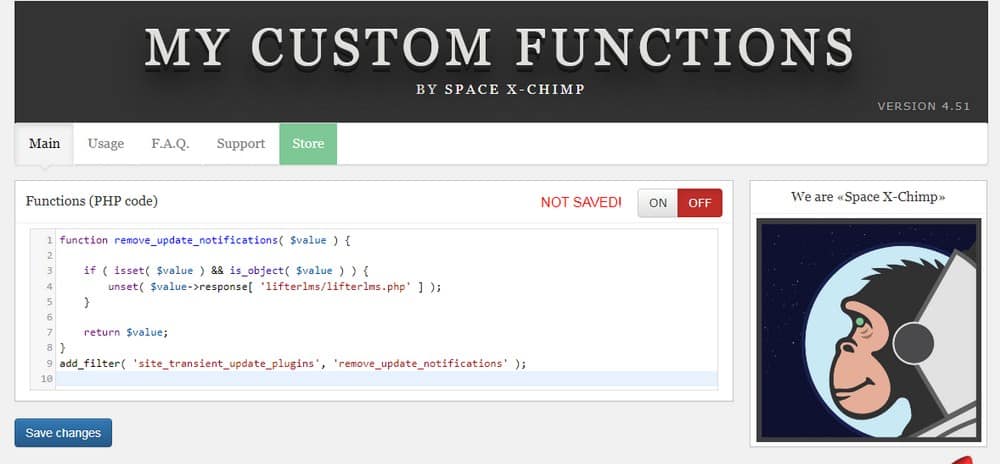
الخطوة 3: تحرير الكود لتعطيل إعلامات تحديث WordPress
في مثال الكود المحدد أعلاه ، حيث ترى unset (القيمة $-> استجابة ['lifterlms / lifterlms.php']) ؛ - تحتاج إلى استبدال اسم المكون الإضافي بالاسم الذي ترغب في تعطيل الإشعار به على موقع الويب الخاص بك.
فمثلا:
- lifterlms : هو اسم مجلد المكون الإضافي.
- lifterlms.php : ملف WordPress الرئيسي.
في معظم الحالات ، سيكون اسم المكون الإضافي أو اسم ملف plugin.php.
هناك طريقة يمكنك معرفة ذلك.
إذا قمت بتنزيل المكون الإضافي على جهاز الكمبيوتر الخاص بك من مستودع WordPress ، فسيكون لديك ملف مضغوط.
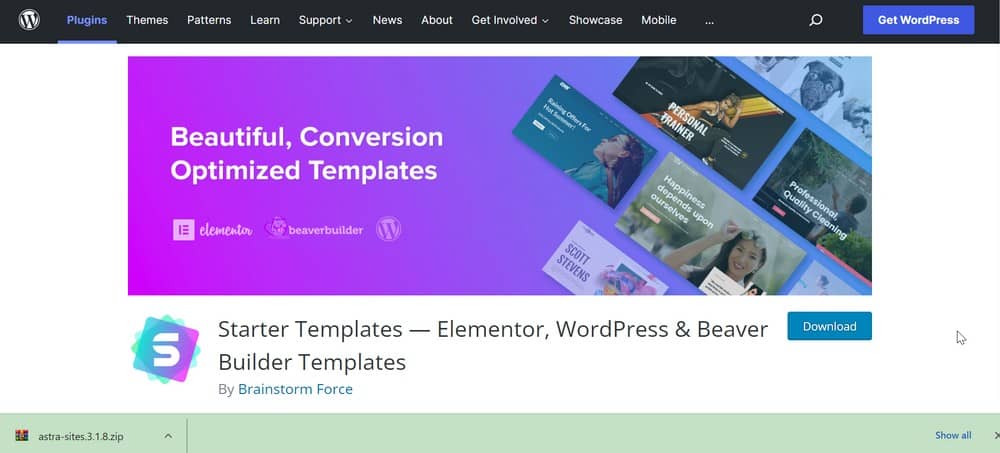
- قم بفك ضغطه على جهاز الكمبيوتر الخاص بك.
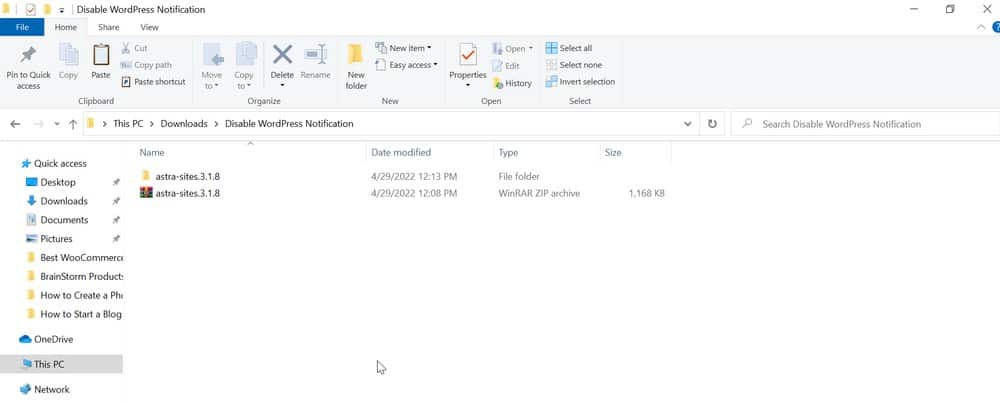
اسم المجلد هو ما ستحتفظ به في الجزء الأمامي. على سبيل المثال ، ($ value-> response ['astra-sites'.
- انقر فوق المجلد للبحث عن اسم الملف بداخله.
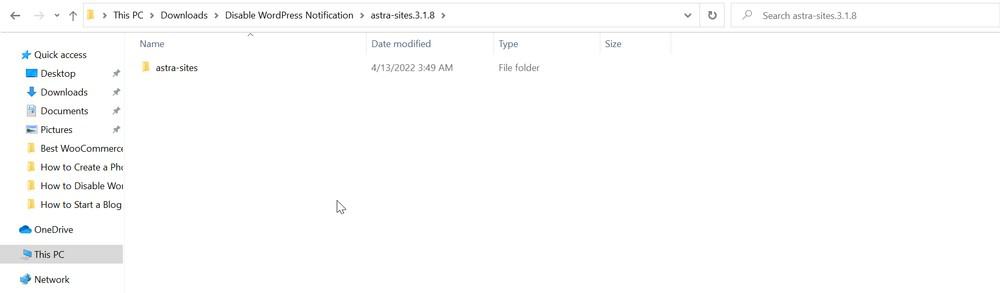
سيكون الملف الرئيسي المضاف في الجزء الأخير ، أي. /astra-sites.php ']) ؛
دمج الكود الجديد لتعطيل إعلام تحديث WordPress هو:
( $value->response[ 'astra-sites/astra-sites.php' ] );احفظ التغييرات.
يمكنك تعطيل الإشعارات لأي عدد تريده من السمات والمكونات الإضافية على موقع الويب الخاص بك باستخدام هذا المكون الإضافي.
في حالة الموضوع ، يبدو أن الكود هو:
function remove_update_notifications( $value ) { if ( isset( $value ) && is_object( $value ) ) { unset( $value->response[ 'lifterlms/lifterlms.php' ] ); } return $value; } add_filter( 'site_transient_update_themes', 'remove_update_notifications' );الميزة هي أنه حتى إذا كان اسم الملف خاطئًا ، فإنه لا يسبب أي ضرر لموقعك على الويب.
قد يظل الإشعار موجودًا حتى وما لم تقم بوضعه بشكل صحيح ؛ خلاف ذلك ، لا يتأثر أي شيء آخر.
تغليف
يمكن أن يكون تعطيل إشعارات تحديث WordPress أمرًا سهلاً للغاية إذا تأكدت من تحديث التغييرات على موقع ويب للاختبار أولاً ثم دفعها للعيش بمجرد أن تعرف أنها تعمل.
في هذا الدليل التعليمي ، تعلمنا ماهية إشعارات تحديث WordPress وخدمة تحديث الإشعارات الافتراضية على WordPress.
علاوة على ذلك ، فهمنا سبب ملاءمة تعطيل الإشعارات وكيف يمكننا القيام بذلك.
باستخدام الطريقة المذكورة أعلاه ، ستحصل على موقع بدون إشعارات.
كن حذرًا لتحديث كل شيء ، خاصة المكونات الإضافية التي تمنع الإشعارات من أجلها!
لا تخبرنا برأيك في هذه الطريقة وما إذا كان الحل هو تعطيل إشعارات التحديث.
